5 erinomaista WMV-videoleikkuriohjelmaa, joista sinun on tiedettävä
Oletetaan, että julkaiset tai jaat videoita verkossa säännöllisesti. Siinä tapauksessa leikkaat tai leikkaat epäilemättä suuria videotiedostoja. Kuten tiedämme, joillakin verkkosivustoilla ja sosiaalisen verkostoitumisen sivustoilla on tiedostokokorajoituksia. Sama sähköpostilla lähetettäessä. Kun lataat minkä tahansa tiedostotyypin, vaaditaan tiedostokoko.
Tällaisessa tilanteessa on aivan oikein käyttää erinomaista videoleikkuria. Nyt, jos suurin osa videotiedostoistasi on WMV-muodossa, olet törmännyt oikealle sivulle. Tämä opas jakaa hienoja ilmainen WMV-videoleikkuri ohjelmia, jotka täyttävät jokaisen käyttäjän perusvaatimukset WMV-videoiden leikkaamiselle. Jatka lukemista ja katso alla oleva luettelo sovelluksista.

- Osa 1. Parhaat ilmaiset WMV-videoleikkurit
- Osa 2. Suositeltu WMV-videoleikkuri Windowsille/Macille
- Osa 3. Usein kysytyt kysymykset WMV-videoleikkureista
Osa 1. Parhaat ilmaiset WMV-videoleikkurit
1. Ilmainen videoleikkuri
Free Video Cutter on ensimmäinen ilmaiseksi ladattavien WMV-leikkurien luettelossa. Tätä työkalua käytetään pääasiassa videoiden leikkaamiseen, leikkaamiseen ja jakamiseen. Siinä on yksinkertainen ja selkeä käyttöliittymä, joka on suunniteltu helpottamaan videoiden leikkaamista. Käyttäjät voivat käyttää liukusäädintä asettaakseen videon aloitus- ja loppukohdan. Lisäksi voit viedä videon eri tiedostomuotoihin, mukaan lukien MPEG, DivX, WMV, MOV, FLV ja MP3. Jos haluat oppia käyttämään tätä ilmaista WMV-leikkuria, seuraa alla olevia ohjeita.
Vaihe 1. Lataa ja asenna Free Video Cutter sen viralliselta sivulta. Käynnistä työkalu asennuksen päätyttyä.
Vaihe 2. Klikkaa Avaa video -painiketta ikkunan alalaidassa ja tuo WMV-tiedosto, jonka haluat leikata.
Vaihe 3. Kun olet valmis, siirrä liukusäätimiä Aloitusasento ja Loppuasento.
Vaihe 4. Valitse sitten videomuoto videomuotovaihtoehtojen luettelosta ja paina Tallenna video ottaa muutokset käyttöön.
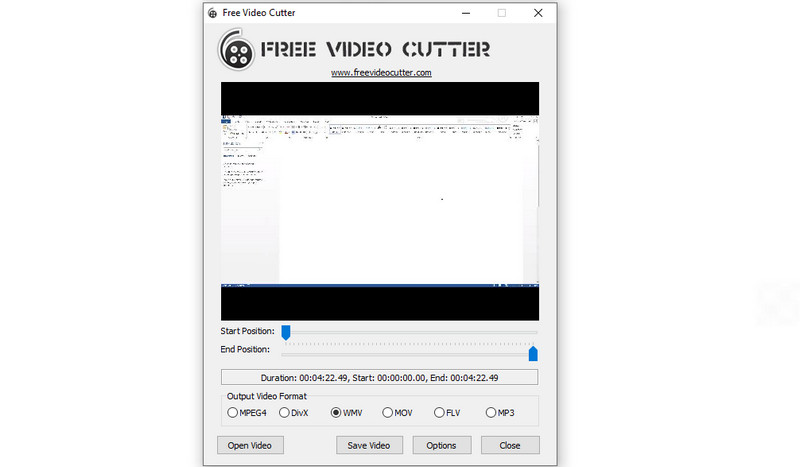
2. Media Cope
Media Cope on toinen ilmainen mutta tehokas WMV-trimmeriohjelma, jota voit käyttää. Sitä voidaan käyttää kaikkeen yksinkertaisesta audio/videoleikkauksesta, tiedostojen yhdistämisestä, valokuvien muokkauksesta, muuntamisesta ja paljon muusta. Se on todellakin ilmainen ja antelias WMV-leikkuri- ja puuseppäohjelma. Lisäksi käyttöliittymä näyttää siistiltä ja puhtaalta, mikä helpottaa navigointia. Koe se itse oppimalla käyttämään tätä ilmaista WMV-trimmeriä.
Vaihe 1. Asenna sovellus PC:lle ja käynnistä se myöhemmin.
Vaihe 2. Napsauta nyt Audio/Video-leikkuri vaihtoehto ylävalikkoluettelosta.
Vaihe 3. paina Avata -painiketta ja valitse leikattava video.
Vaihe 4. Voit ottaa käyttöön Kehyksen vaihe toiminto liikkua videossa kehys kuvalta ja leikata WMV-videota. Tai aseta aloitus- ja lopetuspiste sekunneittain.
Vaihe 5. Valitse tulostusmuoto ja paina Tallentaa vahvistaaksesi ja ottaaksesi muutokset käyttöön, jos olet tyytyväinen tuloksiin.
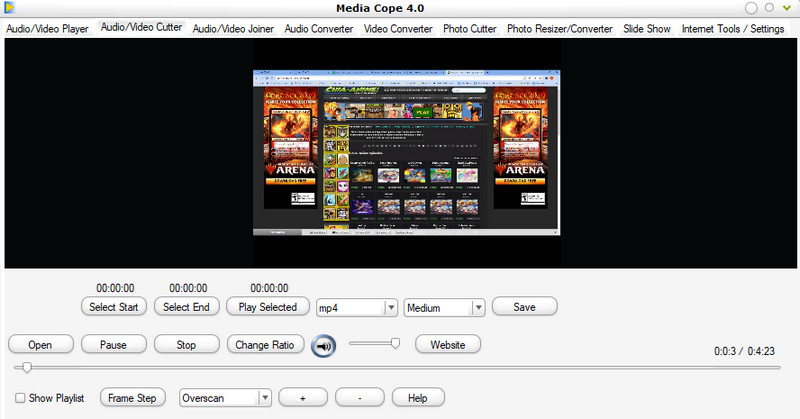
3. Muunna Video Cutter
Seuraava ohjelma, joka voi auttaa leikkaamaan WMV-videoita, on Aconvert. Tällä WMV-leikkurilla voit leikata videotiedostoja suoraan verkkosivustolta. Tämä tarkoittaa, että sinun ei tarvitse asentaa sovellusta. Voit myös asettaa keston manuaalisesti syöttämällä leikattavan WMV-tiedoston aloitus- ja loppupisteen. Toisaalta alla on yksinkertainen ohje tämän ohjelman käyttöön.
Vaihe 1. Vieraile Aconvertin verkkosivustolla millä tahansa tietokoneellasi käytettävissä olevalla selaimella.
Vaihe 2. Mene Video -välilehti ja valitse Leikata vaihtoehto ylävalikosta.
Vaihe 3. Klikkaa Valitse tiedosto -painiketta ja tuo WMV-video, jonka haluat leikata. Syötä latauksen jälkeen Aloitusasento ja Kesto videosta. Ensimmäinen osa ajasta on tunti, toinen minuutit ja kolmas osa sekunteja.
Vaihe 4. Kun olet syöttänyt leikkaamisen keston d, napsauta Lähetä -painiketta aktivoidaksesi prosessin.
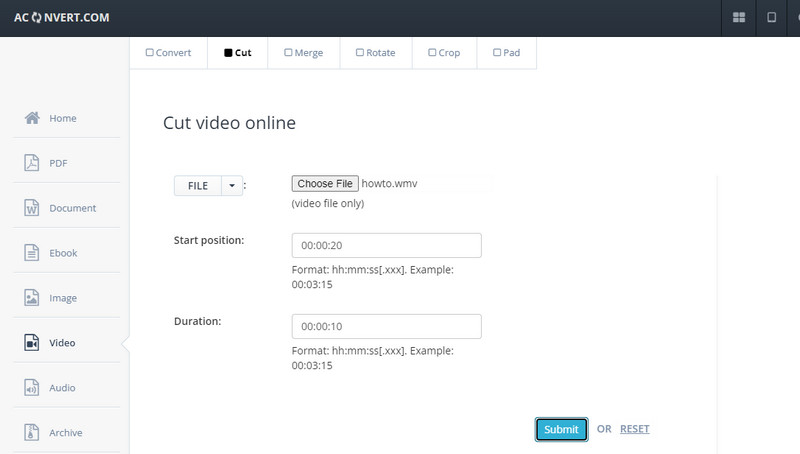
4. Clideo
Clideo on myös loistava WMV-leikkuri verkossa. Sen avulla voit leikata ja leikata videoita syöttämällä aloitus- ja lopetuskohdat määrittääksesi WMV-videon keston. Voit myös käyttää vasenta ja oikeaa kahvaa tarttumaan ja pitämään videossa vain tarvittavat osat. Lisäksi voit viedä tiedoston lopullisen version mihin tahansa haluamaasi videomuotoon. Tutustu ohjeisiin ja opi käyttämään tätä työkalua.
Vaihe 1. Avaa selain ja siirry työkalun verkkosivustoon.
Vaihe 2. Etsi Clideo-työkaluista Leikkaa video vaihtoehto ja aloita WMV-videon muokkaaminen.
Vaihe 3. Klikkaa Valitse tiedosto -painiketta ladataksesi kohdevideosi, niin näet Videoleikkuri työkalun käyttöliittymä.
Vaihe 4. Aseta videon kesto syöttämällä aloitus- ja lopetuspisteet tai käyttämällä vasenta ja oikeaa tartuntaa valitaksesi videon osan, jonka haluat leikata. Napsauta lopuksi Viedä -painikkeella voit ottaa muutokset käyttöön.
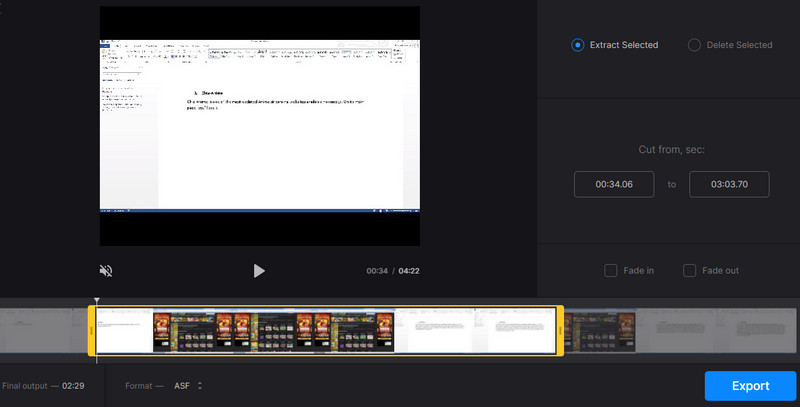
Osa 2. Suositeltu WMV-videoleikkuri Windowsille/Macille
Oletetaan, että puhumme suosituimmasta, helppokäyttöisimmästä ja vaivattomasta tavasta leikata WMV. Siinä tapauksessa, Vidmore Video Converter pitäisi olla listallasi. Koska kaikki tarvittavat vaihtoehdot ovat helposti saatavilla tässä työkalussa, videoiden leikkaaminen on vain pala kakkua. Työkalu on asiakaslähtöinen, koska sinulla on useita vaihtoehtoja videoiden leikkaamiseen. Voit jakaa videon erillisiin osiin, käyttää tartuntaa poistaaksesi epäolennaiset osat helposti ja syöttää leikkausajan manuaalisesti. Tämä erinomainen WMV-videoleikkuri hyödyttää sinua monin tavoin. Katso alla oleva esittely sen hyödyntämiseksi.
Vaihe 1. Suorita WMV Video Cutter
Lataa sovellus ennen mitään muuta napsauttamalla Ilmainen lataus painike, joka sopii tietokoneesi käyttöjärjestelmään. Tämän jälkeen asenna ja käynnistä se.
Vaihe 2. Lataa WMV-video
Klikkaa Plus allekirjoituspainiketta työkalun käyttöliittymässä ladataksesi WMV-videon, jonka haluat leikata. Voit myös ladata ja pudottaa tiedoston ladataksesi videon.
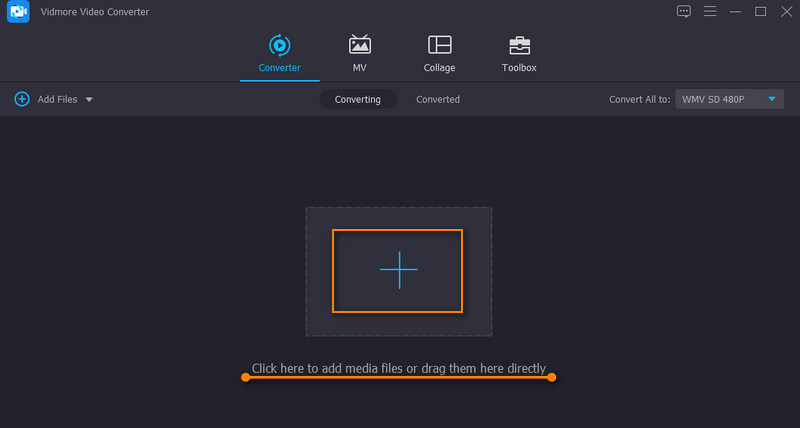
Vaihe 3. Leikkaa video
Klikkaa Leikata -kuvaketta videon pikkukuvasta päästäksesi videon muokkauskäyttöliittymään. Valitse mieltymystesi mukainen leikkausmenetelmä. Tässä esimerkissä käytämme Nopea jako tila. Klikkaa Nopea jako -painiketta ja valitse väliltä Jaettu keskiarvon mukaan ja Ajan mukaan jaettu leikata. Klikkaus Jakaa kun se on päätetty, ja video tulee leikata yksittäisiin osiin. Osuma Tallentaa vahvistaaksesi muutokset.
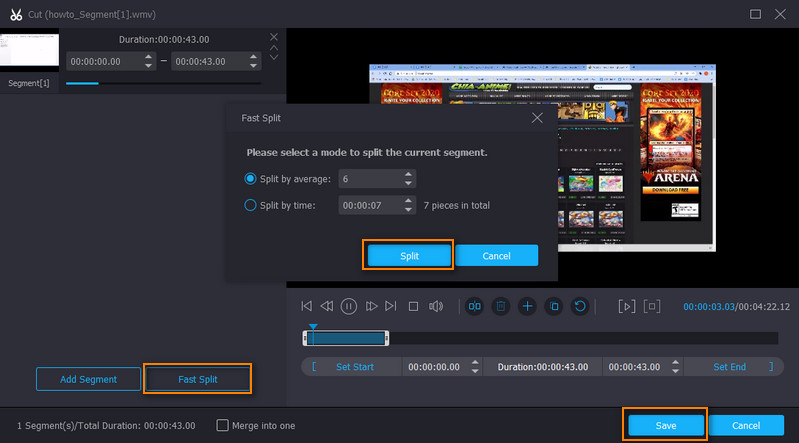
Vaihe 4. Tallenna leikattu WMV
Valitse tässä vaiheessa videomuoto valikosta Profiili -valikko ja napsauta Muunna kaikki -painiketta aloittaaksesi tiedoston tallentamisen. Kun prosessi on valmis, näet videon toiston avautuvasta kansiosta.
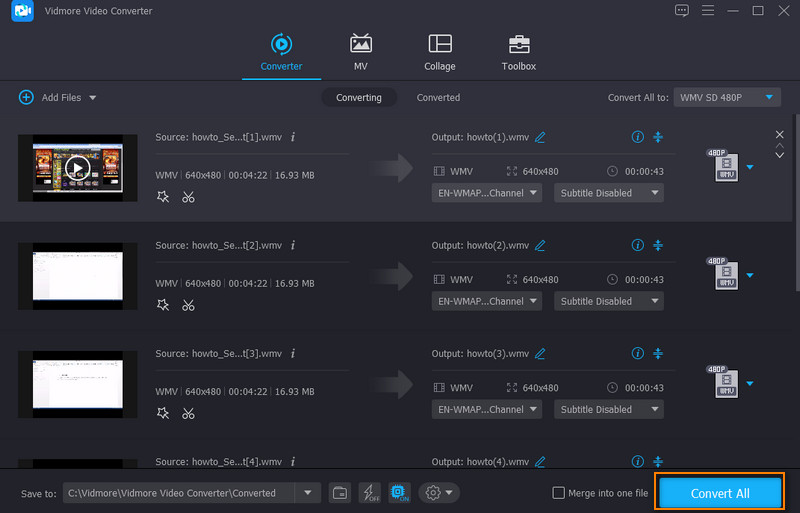
Osa 3. Usein kysytyt kysymykset WMV-videoleikkureista
Mihin WMV-tiedostoa käytetään?
WMV-tiedostoja käytetään eri tarkoituksiin. Se käsittelee Internetin suoratoistosovelluksia ja videosisältöä henkilökohtaisissa tietokoneissa. Lisäksi se voi pienentää Internetissä käytettävän videon yleistä tiedostokokoa säilyttäen samalla laadun.
Mikä voi toistaa WMV-tiedostoja?
WMV-tiedostoja voidaan toistaa Windows-ohjelmilla, kuten Windows Media Player, Media Classic Player, VLC Media Player ja monet muut.
Kuinka rajaan WMV-videon?
Jos haluat rajata WMV-videotiedostojasi, voit käyttää Vidmore Video Converteria. Se on yksi videonmuokkaustyökaluista, joita voit käyttää Vidmoren kanssa.
Johtopäätös
Yllä olevat työkalut ovat parhaita ilmainen WMV-videoleikkuri ohjelmia saatavilla. Voit leikata suuria videotiedostoja ilmaisilla menetelmillä. Jotkut näistä ohjelmista edellyttävät tilin rekisteröintiä, kun taas toiset antavat sinun käyttää koko palvelua ilman asetusten säätämistä. Lopulta se riippuu omista mieltymyksistäsi, kun valitset parasta käytettävää työkalua.
WMV-vinkkejä


